
Bild 1 av 7




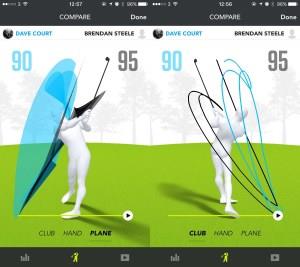
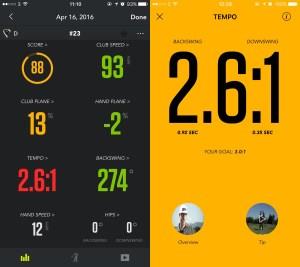
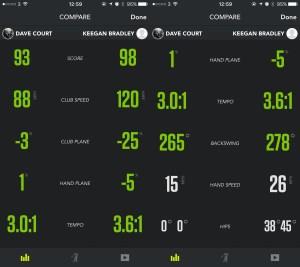
£130
Pris vid granskning
Innan jag klippte fast Zepp Golf 2 på min trasiga golfhandske visste jag bara tre saker med säkerhet om mitt golfspel. För det första: Jag är 12 i handikapp. För det andra: Jag snittar minst två golfrundor i veckan. För det tredje: Jag treputtar alldeles för mycket. Det tog dock inte lång tid innan denna lilla cirkulära enhet kunde ge en mycket mer fullständig bild av mina styrkor och svagheter – förmodligen mer än någon annan i min klubb. Du kan köpa en av dessa wearables på Amazon UK för £130 (eller Amazon US för $150 ).
Zepp Golf 2 är ett verktyg som borde intressera alla golfare. Denna lilla enhet bryter ner mekaniken i din sving i sex olika mätningar: klubbhastighet, klubbplan, handplan, handhastighet, backswingposition och tempo, och – när du väl har parat ihop den med din smartphone – kan den ge dig omedelbar feedback , plus möjligheten att se en 3D-repris av varje slag.
Se relaterade
Fitbit Alta recension: En rejäl, om än lite gammal tracker
De bästa smartphones 2018
Bästa smartklockorna 2018: De bästa klockorna att ge (och få!) i jul
Tillbehöret mäter 25,4 x 25,4 x 12,3 mm och väger 6,25 g. Den är ungefär lika stor som tre 10p-mynt staplade ovanpå varandra, och när du väl klämmer fast den på din golfhandske glömmer du direkt att den finns där. Det är viktigt eftersom du inte vill ha några distraktioner när du försöker koncentrera dig på att förbättra hur du slår den bollen.
Några träffar senare och du är redo att granska din data. Det här är ett stort ögonblick. Fram till nu har du bara en bild i huvudet om vad du gör rätt och fel. Goda nyheter: det finns inte en antydan till självbelåtenhet eller medlidande från Zepp-appen. Bara kalla, hårda uppgifter om dina styrkor och dina brister.
[galleri:4]
Klicka på Granska och du får en kronologisk lista över dina gungor, komplett med datum, tid och övergripande swingpoäng, med möjlighet att borra ner i en specifik sving där du behöver den. Det är här appen blir mest användbar. Framför dig nu är din statistik komplett med trafikljusfärgkod, som indikerar de element som är bra och dåliga i din sving. Efter ett snabbt svep genom mina svingar, och en uppifrån-och-ned titt på min sessions allmänna statistik, blev det snabbt uppenbart att jag har två stora problem: tempo och klubbplan.
När jag märker att tempot är det enda som är rött (det är dåligt, eller hur?), jag vill nu se var jag gör fel och vad och jag kan göra för att förbättra.
[galleri:5]
Så vad nästa? Efter att ha tryckt på tempopoängen förs jag till en ny skärm som bryter ner poängen ytterligare och ger exakta tidpunkter för backswing och downswing. Det här är verkligen fantastiskt. Mitt baksving i skärmdumpen ovan var tidsbestämt till 0,92 sek, med min nedgång på 0,35 sek, vilket gav mig ett tempoförhållande på 2,6:1. Det är tydligen inte tillräckligt bra; appen säger till mig att jag vill sikta på 3.0:1.
Zepp Golf 2 recension: Swinging into action
Okej, men vad betyder allt detta? Lyckligtvis har Zepp-appen detta heltäckande täckt, med ytterligare tre funktioner som hjälper golfare att förbättra sig. Först är en textförklaring av exakt vad det är du siktar på. Nästa är en videopresentation av grunderna för tempo och varför det är viktigt. Den sista aspekten är ett videotips som hjälper dig att komma dit.
Jag vet nu att jag "pressar min backswing" och "inte laddar upp den", och att en enkel övning med att räkna "ett och två" under min sving borde hjälpa till att förbättra konsistensen. Och konsekvens är, föga överraskande, där jag kämpar mest på golfbanan.
Medan vi är på ämnet videouppspelning är det värt att notera att det här är det enda området i appen som är lite buggigt. Videor stannar ofta halvvägs och vägrar spelas upp igen förrän du har uppdaterat sidan. Lite irriterande, men det är ändå bättre än att transporteras ut från appen för att titta på det på YouTube.
Här är ett exempel på vad du kan förvänta dig att se i appen:
Utforska appen ytterligare så hittar du en sektion tillägnad ett urval av välkända professionella spelare: Keegan Bradley, Michelle Wie och Brendan Steele. Här kan du ta en titt på vilken typ av statistik proffsen publicerade när de använde Zepp Golf 2, och se ett urval av videohandledningar som beskriver de övningar som dessa proffs använder för att förbättra sitt spel.
Det finns dock ytterligare en mördande funktion. Förutom att använda appen för att bryta ner din egen prestation, är det möjligt att jämföra din statistik med vänner som också har en Zepp, eller har skapat en profil på din. Och om du vill må riktigt dåligt över ditt spel kan du jämföra statistik med de tre proffsen som nämns ovan. Kort sagt, Keegan Bradley torkar golvet med mig.
[galleri:6]
Zepp Golf 2 recension: Omdöme
Om du spelar golf och menar allvar med att förbättra ditt spel är Zepp ett utmärkt verktyg. Det tar den komplexa uppgiften att analysera data och prestanda och gör det otroligt lätt att förstå och smälta.
Från bara några få svingar på banan eller i din golfklubbas nät kan du få ovärderlig insikt i vad som händer med din svings mekanik, utan att behöva betala din lokala proffs 50 pund i timmen för förmånen. Och även om en enhet som är fäst på baksidan av din hand inte kan ge dig hela bilden, är det en jäkla syn bättre än ingenting alls.
Kort sagt, detta lilla, smarta tillbehör är ett måste för golfare som strävar efter att uppnå ett bättre handikapp, och även om det kan se lite dyrt ut vid första anblicken, är £130 faktiskt mycket bra valuta för pengarna.






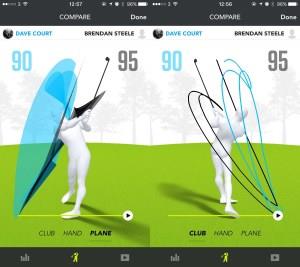
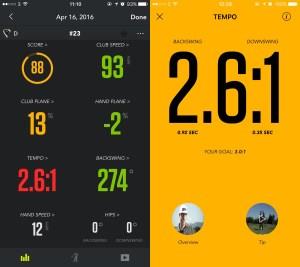
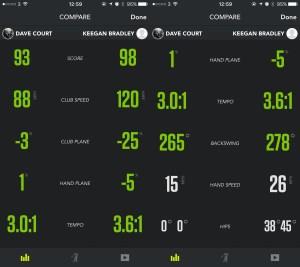






![Ta reda på hur du gör försättssidor i Google Dokument [Enkla steg] Ta reda på hur du gör försättssidor i Google Dokument [Enkla steg]](https://blog.webtech360.com/resources3/images10/image-336-1008140654862.jpg)

